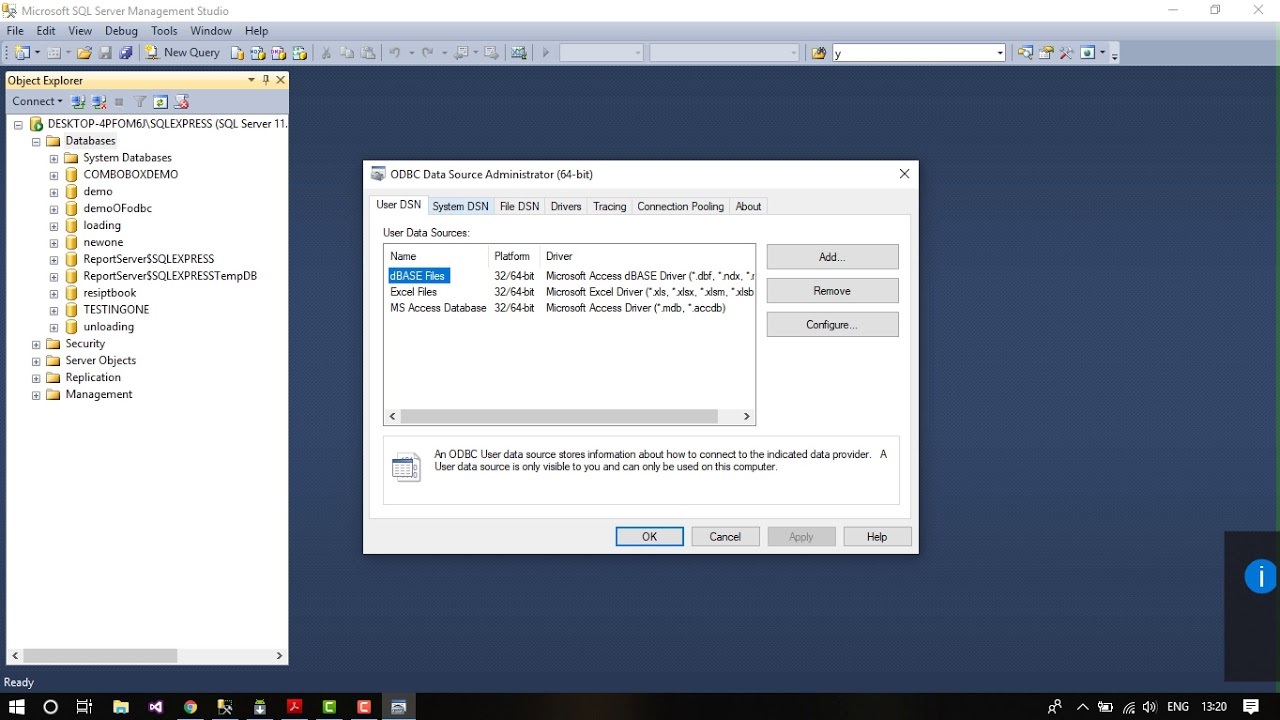
En este tutorial te enseñaremos cómo solucionar el problema «Open database failed» al intentar configurar ODBC para conectarte a una base de datos Firebird. Este error puede ser frustrante y dificultar el acceso a tus datos, pero con los pasos que te mostraremos podrás resolverlo de manera rápida y sencilla. Sigue leyendo para aprender cómo solucionar este problema y conectarte a tu base de datos Firebird sin complicaciones.
Configuración de ODBC: Cómo agregar y utilizar fuentes de datos en tu sistema
Si estás teniendo problemas con la configuración de ODBC para Firebird y te aparece el mensaje de error «open database failed», no te preocupes, en este artículo te enseñaremos cómo solucionar este problema y cómo configurar ODBC en general.
Primero, ¿qué es ODBC? ODBC significa «Open Database Connectivity» y es una interfaz estándar que permite a las aplicaciones acceder a diferentes sistemas de gestión de bases de datos (DBMS) mediante un lenguaje común. Es decir, es una forma de conectar diferentes programas con diferentes bases de datos.
Ahora, si necesitas configurar ODBC en tu sistema, aquí te dejamos los pasos:
Paso 1: Abre el «Administrador de orígenes de datos ODBC» en tu sistema. Este programa se encuentra en el panel de control.
Paso 2: Haz clic en la pestaña «Orígenes de datos de usuario» y luego en «Agregar».
Paso 3: Selecciona el controlador ODBC que necesites. En este caso, si estás usando Firebird, selecciona el controlador «Firebird/InterBase(r) driver».
Paso 4: Completa los campos de configuración del controlador. Aquí deberás ingresar la ubicación de la base de datos, el nombre de usuario y la contraseña, entre otros detalles.
Paso 5: Haz clic en «Probar» para verificar que la conexión funcione correctamente. Si todo está bien, haz clic en «Aceptar» para guardar la configuración.
Ahora, si después de seguir estos pasos te sigue apareciendo el error «open database failed», puede que necesites verificar que la base de datos esté en la ubicación correcta y que tengas permisos de acceso.
Sigue los pasos que te hemos dado y verás que es más sencillo de lo que parece. ¡Buena suerte!
La guía completa para crear una conexión ODBC con un DSN en pocos pasos
Si estás enfrentando problemas para configurar ODBC Firebird Open Database Failed, la solución está en crear una conexión ODBC con un DSN. A continuación, te explicamos cómo hacerlo en pocos pasos.
Paso 1: Descarga el controlador ODBC
Lo primero que necesitas hacer es descargar el controlador ODBC de Firebird. Puedes encontrarlo en la página oficial de Firebird en la sección de descargas.
Paso 2: Instala el controlador ODBC
Una vez que hayas descargado el controlador ODBC, debes instalarlo en tu computadora. Sigue las instrucciones que se te proporcionen durante el proceso de instalación.
Paso 3: Crea un DSN
El siguiente paso es crear un DSN (Data Source Name). Para hacerlo, sigue los siguientes pasos:
1. Abre el Panel de Control de Windows y selecciona «Herramientas Administrativas».
2. Haz clic en «Orígenes de datos (ODBC)»
3. Selecciona la pestaña «DSN de usuario» y haz clic en «Agregar».
4. Selecciona el controlador ODBC de Firebird que has instalado en el paso 2.
5. Ingresa el nombre del servidor Firebird y la ruta de la base de datos. También puedes ingresar el usuario y la contraseña si es necesario.
6. Haz clic en «Probar» para verificar que la conexión funciona correctamente.
7. Haz clic en «Aceptar» para guardar la configuración.
Paso 4: Conecta tu aplicación a la base de datos
Una vez que hayas creado el DSN, debes conectar tu aplicación a la base de datos utilizando la conexión ODBC que acabas de crear. Para hacerlo, busca en la documentación de tu aplicación cómo configurar la conexión a través de un DSN.
Siguiendo estos sencillos pasos, podrás configurar ODBC Firebird Open Database Failed. Recuerda que el DSN es la clave para establecer una conexión exitosa entre tu aplicación y la base de datos.
Comprendiendo los Orígenes de Datos ODBC de 32 bits: Una guía detallada
Si eres un usuario de Firebird y has encontrado el error «open database failed» al intentar configurar ODBC, no estás solo. Esta es una situación común que puede ser causada por varios factores, como la versión de Firebird que estás utilizando o problemas con la configuración de ODBC. En este artículo, explicaremos cómo comprender los orígenes de datos ODBC de 32 bits y cómo solucionar el error «open database failed» en Firebird.
Primero, es importante entender qué son los orígenes de datos ODBC de 32 bits. ODBC significa «Open Database Connectivity» y es una API (interfaz de programación de aplicaciones) para acceder a bases de datos. Los orígenes de datos ODBC son archivos de configuración que se utilizan para establecer una conexión entre una aplicación y una base de datos. En el caso de Firebird, necesitarás configurar un origen de datos ODBC para acceder a la base de datos.
Ahora que sabemos qué son los orígenes de datos ODBC, es importante comprender que existen dos versiones diferentes: 32 bits y 64 bits. Es esencial utilizar la versión correcta del controlador ODBC para que funcione correctamente con la versión de Firebird que estás utilizando. Si estás utilizando una versión de Firebird de 32 bits, necesitarás instalar y configurar la versión de 32 bits del controlador ODBC. Si estás utilizando una versión de Firebird de 64 bits, necesitarás instalar y configurar la versión de 64 bits del controlador ODBC.
Una vez que hayas instalado la versión correcta del controlador ODBC, es hora de configurar el origen de datos ODBC. Asegúrate de que el nombre del origen de datos sea el mismo que el nombre de la base de datos en Firebird. También deberás proporcionar la ubicación del archivo de base de datos Firebird en la sección «Database» de la configuración del origen de datos ODBC.
Si has seguido estos pasos y todavía encuentras el error «open database failed», puede ser útil verificar que la configuración de Firebird esté configurada correctamente. Asegúrate de que la base de datos esté en la ubicación correcta y que el usuario tenga los permisos necesarios para acceder a la base de datos.
Asegúrate de utilizar la versión correcta del controlador ODBC y configurar correctamente el origen de datos ODBC para que puedas acceder a la base de datos Firebird sin problemas.
Maximiza la eficiencia de tus bases de datos con el uso del ODBC
Si necesitas configurar el ODBC Firebird y te enfrentas a un error de «Open database failed», no te preocupes, existen soluciones para ello. Pero antes de entrar en detalles sobre cómo solucionar este problema, es importante destacar que el uso del ODBC puede ayudarte a maximizar la eficiencia de tus bases de datos.
El ODBC (Open Database Connectivity) es una interfaz de programación que permite la conexión entre diferentes aplicaciones y bases de datos. Al utilizar ODBC, puedes acceder a distintas bases de datos sin importar el tipo de software que estén utilizando. Esto significa que puedes trabajar con diferentes bases de datos desde una misma aplicación, lo que es especialmente útil para empresas que manejan múltiples bases de datos.
Además, el ODBC puede ayudarte a mejorar la eficiencia de tus bases de datos. Al utilizar una conexión ODBC, puedes reducir el tiempo de conexión y mejorar el rendimiento de tus consultas. También puedes aprovechar las ventajas de la caché de ODBC para reducir el tiempo de carga de tus bases de datos.
Ahora bien, si estás enfrentando un error de «Open database failed» al intentar configurar el ODBC Firebird, hay algunas soluciones que puedes probar. Primero, asegúrate de que estás utilizando la versión correcta del controlador ODBC Firebird para tu sistema operativo. También es importante que compruebes que la ruta de acceso a la base de datos es correcta y que tienes permisos suficientes para acceder a ella.
Otra solución que puedes probar es desactivar el firewall temporalmente para comprobar si está bloqueando la conexión. Si esto no funciona, puedes intentar modificar la configuración del servidor Firebird para permitir conexiones externas.
Si te enfrentas a un error de «Open database failed» al configurar el ODBC Firebird, existen soluciones que puedes probar para solucionar el problema.
